前回の記事▼で親指シフトを紹介しました。今回はその続きとして、親指シフトを快適に利用するための「orzレイアウト」を語ります。
記事公開当初とくらべて、今ではmacOSもCatalinaになりました。親指シフトに使っているアプリも変わってきたので最新版に更新しました。
といっても、上記の記事でほとんど説明できているため、本記事では「orz」を補足する記事として更新します。
素の設定では親指シフトしにくい
親指シフトに限らず、キーボードで入力するときはホームポジションが重要になります。「F」キーと「J」キーにはちょっとしたポッチがありますよね?ここに左右の人差し指を置くものなのです。
ところが、ただ設定しただけではは「微妙に手の位置が不自然」と大多数の方が感じるはず。
右手の親指が掌側に位置してしまい、右手全体が若干傾きます。自然体で入力できないような角度です。やっていただければハイ納得の角度なんです。Mac純正のSJISキーボードや他社製のSJISキーボードでほぼそうなると思います。
なので、orzレイアウトやorzレイアウトを継承したsiorzレイアウトがおすすめ、となるわけです。
orzレイアウト登場!右ズラシが素晴らしい
では、その変な傾きなんて我慢せず、入力しやすくしたら良いのではないか!?と考えた方が現れました。
ブログ「ものくろぼっくす」を運営されてる大東さんこと「ものくろさん」です。ものくろさんが、素晴らしいキーボード定義ファイルを作ってくれました。一言で言うならば「キーボードの”6″、”y”、”h”、”n”を右にずらす」定義ファイル。
これすっごくイイですよ。
右手の傾きがなくなり、自然体で入力できるようになります。Facebookの親指シフトグループ内でも大絶賛でした。
僕は以下のようにしています。
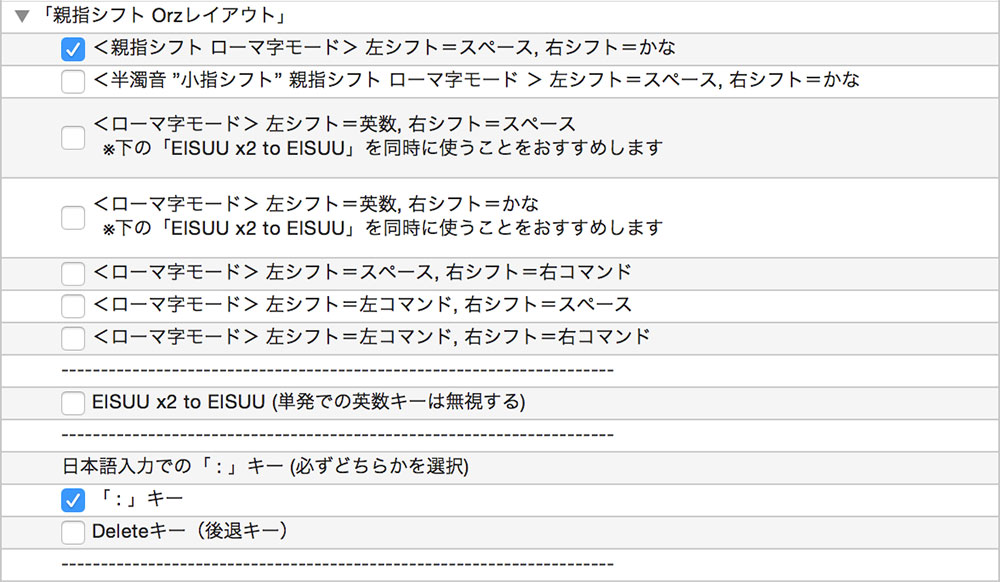
こちらは右ズラシ対策です。
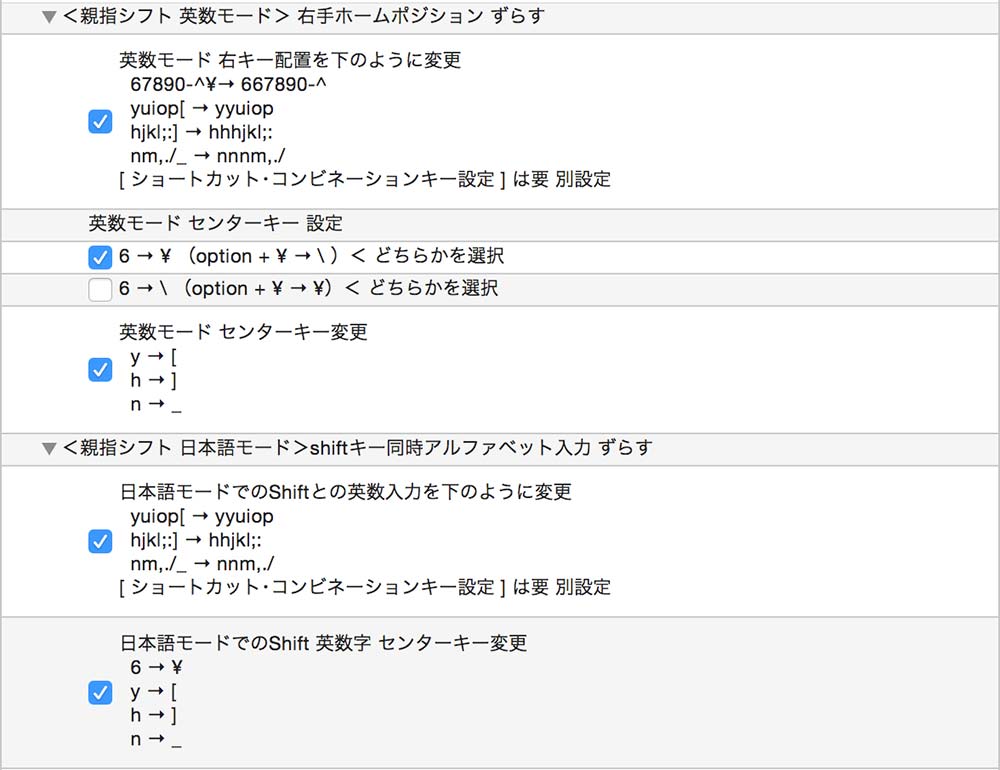
Commandキーに関係したショートカットも右ズラシ対策します。以前、Facebook上で「cmd+,」の要望を出したことがあるのですが、速攻で対応してくれたのはありがたかったです。
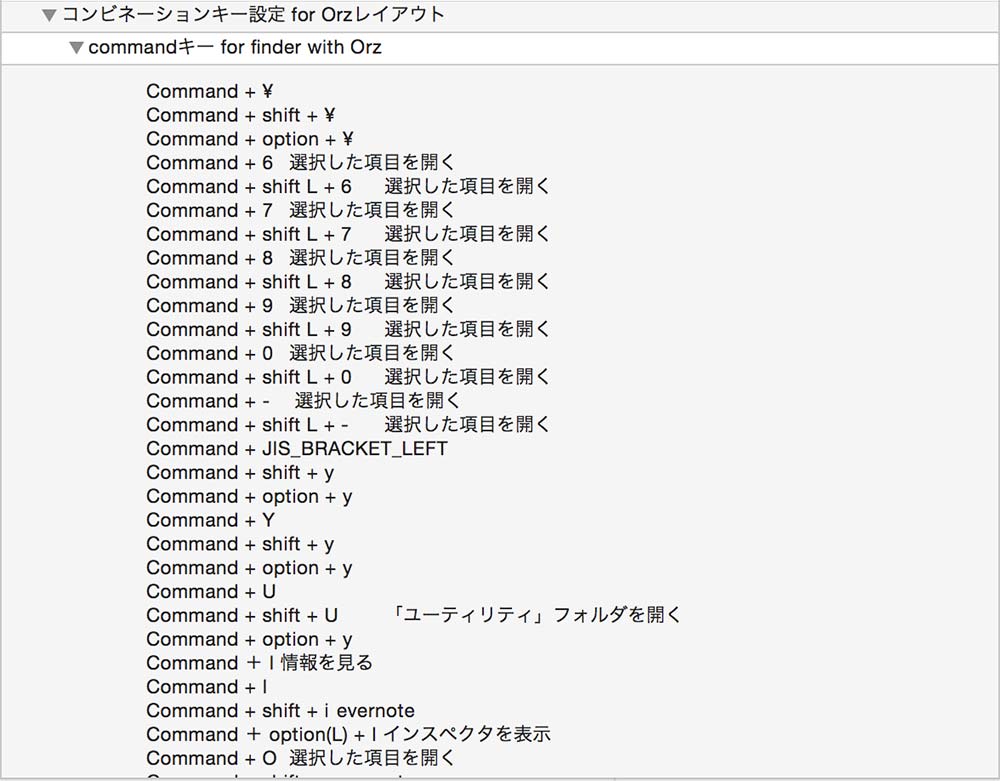
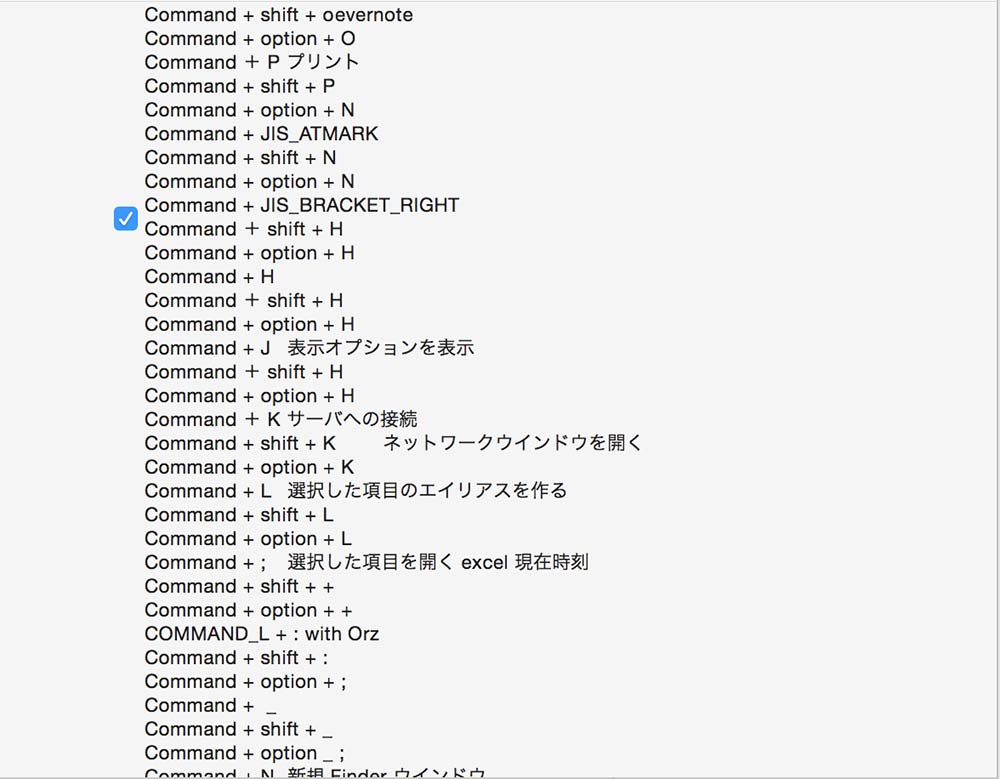
MacはControlキーと併用することで様々なことができます。こちらも右ズラシ。
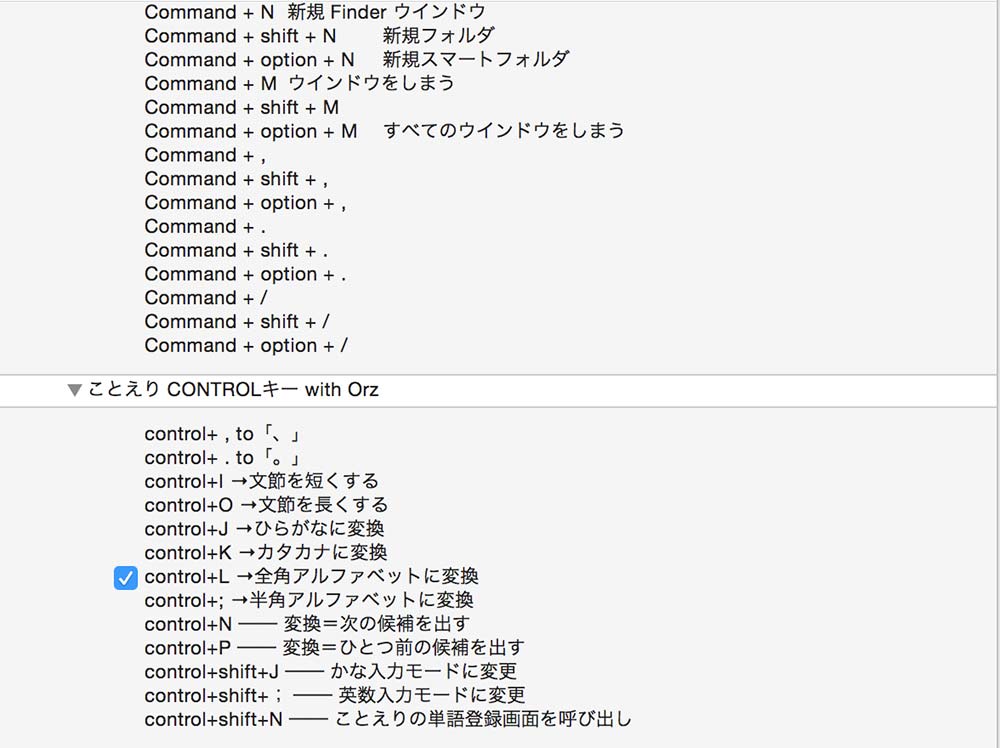
ここで秀逸なのはEmacsですね。僕はEmacsを使ったことはありませんが、「Control+H」と「Control+D」はホームポジションから最小の動作で文字削除が出来るので大変便利。Control+Mの改行も便利です。

忘れちゃならないのが、Functionキーの設定です。カタカナ変換などに利用していますので右ズラシします。
orzレイアウトに対応するため外付キーボードも右ズラシ
実際、右にズラしたことで劇的に入力しやすくなりました。
となると、実際のキーボードと入力される文字とに差異が生まれます。もし外付キーボードを使っているのであれば、こんな手があります。僕が使っている外付キーボード「HHKB Lite2 for Mac」を例に・・・

こんな風に取っぱらい!

「”6″、”y”、”h”、”n”」より右側を取っ払いきる!

そして、右半分を置き換えました。キーボードの中心に注目ですよ!

こうすることでorzレイアウトと外付けキーボードの差異がなくなりました。
おわりに
現在の僕のメインマシン、MacBookPro Retinaに限らず備え付けのキーボードの場合は、キートップを外すことできないので、orzレイアウトとキーボードのズレは慣れるしかありません。
でも実際に慣れます。親指シフトの練習を続けていけば、指や身体がキーの場所を覚えるようになりますから問題ありません。キーボードを見ることが激減しますから。
ただし、キーボードを目で見てから押そうとすると間違えることが多々あります。したがって、キーボードは絶対に見ないことが親指シフト上達の近道です。
ひとまず親指シフトに興味を持たれた方は始めから「orzレイアウト」の導入をオススメします!
2018年に購入したMagic Keyboard(テンキー付き)を使っています。キータッチの感触は結構いいです。HHKB Lite2はキー配列を戻したものを妻が使っています。
そろそろ「Professional HYBRID Type-S 日本語配列」を購入しようと計画中です。









